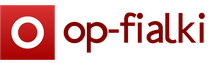Активный поиск в Интернете всегда сопряжен с возможностью подцепить вредоносную программу. И хотя Андроиды не очень подвержены заражению сложными вирусами ввиду слабости самой системы и низкой продуктивности, шансы добровольно впустить простейшего врага – очень велики.
Трояны под видом полезного приложения, красивой картинки или прикольного видео легко проникают и удобно располагаются в:
- хранилище;
- системных папках;
- приложениях и обновлениях к ним;
- системной утилите.
В нужный час файлы из трояна внедрятся в базовые, вследствие чего начинаются проблемы с телефоном.
И если в первых трех случаях бывает достаточно просканировать гаджет, работающий в автономном режиме (без подключения к сети), а затем вручную удалить вредоносную ПО, то в последнем – потребуется задействовать права администратора.
Но часто случается так, что даже Root-прав бывает недостаточно. Как удалить вирус троян с телефона Андроид, если он не удаляется, рассмотрим в этой статье.
Все на бой с врагом: удаляем трояна простыми способами
Вредоносная программа способна сделать всеобщим достоянием личную информацию из вашего гаджета (фото и видео из галереи, переписку из соцсетей и т.д.), а также попользоваться вашими средствами, доступными в системе управления электронными деньгами. Однако удалить ее можно тремя простыми способами.
Первый и второй вариант не требуют специального образования или особых знаний пользователя.
Третий способ сопряжен с некоторыми сложностями, несмотря на обилие на просторах интернета полезных советов по борьбе с троянами «своими руками в домашних условиях».
Стандартный сброс настроек
Для этого потребуется найти в своем гаджете меню настроек, а затем, кликнув по ссылке «Восстановление данных и сброс», произвести процедуру по подсказкам.
Действие системы может длиться несколько минут. После завершения процесса смартфон самостоятельно перезагрузится и воссоздаст все заводские настройки. В восстановившуюся систему нужно внедрить достойный антивирус (лучше скачать) и им просканировать все файлы в автономном режиме.

Использование режима Recovery
Если вышеописанное действие не дало результата, сброс настроек следует произвести более кардинальным способом. Алгоритм действий:
- Запустите процесс перезагрузки.
- В момент появления заставки нажмите и удержите пару секунд боковые кнопки на гаджете.
Переместившись в новое меню, отыщите и выполните позицию ручной перезагрузки.
Перепрошивка программного обеспечения
Последним способом удаления трояна со смартфона является перепрошивка.
Ее желательно доверить специалистам, ведь любое неправильное действие может привести к полной «остановке сердца».
Техника с трояном может просто не включиться после неправильной реанимации.
Рекламные вирусы на Android - распространенное явление, которое зачастую связано с невнимательностью и неосведомленностью пользователя в плане установки сторонних приложений. В итоге они видят на своих экранах огромные баннеры и иногда даже угрозы в стиле «отправь SMS на такой-то номер или твой телефон будет заблокирован». Как убрать рекламу на Андроид - читайте на Трешбоксе.
Определение проблемы
В первую очередь нужно узнать, с чем именно вы имеете дело. Если на вашем устройстве начала появляться реклама поверх всех приложений, то значит, что в ваш Android проник рекламный троян. Они бывают разных типов:- Обычные рекламные вирусы, которые устанавливаются с вредоносными приложениями.
- Рекламные вирусы, которые устанавливаются как системные приложения.
- Трояны, которые встроены в прошивку.



Первые можно удалить стандартными средствами операционной системы Android, то есть зайти в настройки, найди зловреда и удалить его с устройства. Вирусы второго и третьего типа можно удалить только с помощью получения root-прав и специальными программами, либо просто перепрошивкой гаджета.
Удаляем самые простые вирусы на Андроид
Сначала вспомните, что вы устанавливали на свой смартфон или планшет в преддверии появления рекламы. Определите круг этих программ. В этом может помочь программа AirPush Detector. Она сканирует все приложения на предмет показа рекламных баннеров.Если реклама и перекрывающие сообщения не позволяют нормально работать со смартфоном, то не беда. В этом случае нужно перезагрузиться в Безопасном режиме Android
. Чтобы загрузиться в Безопасном режиме на Андроид, нужно: Безопасный режим на Андроид - это состояние, когда вы можете пользоваться системой без всех сторонних приложений. То есть те самые рекламные баннеры и сообщения в нем не показываются.
Безопасный режим на Андроид - это состояние, когда вы можете пользоваться системой без всех сторонних приложений. То есть те самые рекламные баннеры и сообщения в нем не показываются.
Зайдите в Настройки → Безопасность → Администраторы устройства. Здесь показываются все программы, которые имеют права администратора. Если там присутствуют какие-то подозрительные вредоносы, то снимите с них права.


После этого заходим в Настройки → Приложения. Ищем там всех потенциальных зловредов и удаляем. После этого снова перезагружаемся, но уже в нормальном режиме. Все должно быть в порядке, а если нет, то читайте инструкции ниже.
Полный сброс
Если вы хотите полностью быть уверены, что вирус удалился, то сделайте сброс устройства на заводские настройки (hard reset).


Вызвать сброс можно двумя способами:
Через настройки:
- Перейдите в Настройки → Восстановление и сброс.
- Там найдите пункт «Сброс настроек». Выберите его.
- Нажмите кнопку «Сбросить настройки телефона».
Как удалить системные вирусы на Андроид
Многие вирусы на Андроид получают права администратора, root и глубоко внедряются в прошивку. Бороться с ними можно разными способами.Способ первый - перепрошивка
Самый надежный и наиболее простой способ избавиться от укоренившегося в системе вируса - это перепрошить смартфон. Чтобы не потерять все данные, можно сделать резервную копию приложений с помощью Titanium Backup, но для этого необходимо получить root-доступ. Резервные копии нужно сохранить на SD-карту, если таковая имеется. Для этого нужна Pro-версия приложения Titanium Backup.









Перенос резервных копий Titanium Backup на SD-карту - слева направо
Прошивку для вашего устройства можно найти на разных ресурсах. Это может быть CyanogenMod, официальная прошивка или какая-нибудь модификация. Чтобы найти прошивку для своего гаджета, достаточно воспользоваться поисковиком.
Способ второй - получение root и удаление вручную
Продвинутые пользователи могут удалить вирус из Андроид более сложным, но надежным способом. Он заключается в получении рут-прав на устройстве и удалении всех данных вируса вручную. Способов получения root-прав великое множество. Самый простой из них - сделать это с помощью компьютера через KingoRoot.



После получения рут на Андроид нужно установить такие приложения, как Root Explorer и Titanium Backup:
С помощью Root Explorer вы сможете проверить все системные папки Android на наличие там подозрительных APK-файлов и каталогов с вирусами. Какие бы права у трояна не были, Root Explorer сможет удалить его. В основном вирусные APK и папки находятся в каталоге /system/app/ или /system/xbin/.
Titanium Backup может удалять практически все приложения, поэтому его можно использовать для удаления зараженной программы.
Установите антивирус на Андроид
Антивирус или простой сканер вредоносов не только помогут вылечить уже зараженный Android, но также и предотвратят это в будущем.
Редакция Трешбокса может рекомендовать следующие антивирусы для Android:
Все эти программы умеют находить вредоносное ПО и уничтожать его.
Современная мобильная техника с присутствующими операционными системами в немалой степени подвержена проникновению разного рода вирусных угроз, равно как и компьютеры со стационарными или серверными ОС. Правда, большинство вредоносных кодов нацелено на похищение конфиденциальной информации или носит рекламный характер. Как удалить вирус с телефона? В принципе, ничего особо сложного в этом вопросе нет, однако стоит обратить внимание, что предлагаемые ниже методы придется применять исключительно для каждого конкретного случая. Некоторые из предлагаемых решений могут и вовсе не потребоваться.
Вирус на телефоне: что делать?
Обычно владелец телефона замечает присутствие вируса достаточно быстро. Первыми симптомами являются некорректная работа устройства, блокировка некоторых приложений, пропадание средств со счета, ограничение доступа к собственной конфиденциальной информации и т. д.
Как правило, большинство вирусов является троянами и шпионами, которые ориентированы на выуживание пользовательских данных (например, кодов доступа к банковским картам, логинам и паролям в социальных сетях и т. д.). Вопрос, как удалить вирус с телефона, может быть решен и за счет применения специальных защитных апплетов, и за счет использования самостоятельных действий. Рассмотрим и те, и другие.
Как удалить троянский вирус с телефона простейшим методом?
Начнем с самого простого. Допустим, пользователь получил сообщение с какой-то ссылкой или фотографией, нажатие на которую активирует переход на вредоносный или рекламный сайт. В большинстве случаев проблема того, как с телефона удалить СМС-вирус, решается за счет удаления самого сообщения и очистки данных браузера.

Но если сообщение удалить еще хоть как-то можно, то с браузерами дело обстоит сложнее. Для начала стоит попытаться просто почистить историю посещений с полным удалением кэшированных данных. В любом мобильном устройстве сделать это можно совершенно просто. Также следует закрыть все недавно посещенные страницы и в качестве начальной использовать пустую. Но чтобы не заниматься такими вещами вручную, наведение порядка в системе можно доверить любой программе-оптимизатору. Многие из таких утилит имеют и встроенные антивирусные модули. Поэтому после очистки следует немедленно произвести полное сканирование аппарата на предмет наличия вирусов.

Поскольку шансов на выявление и нейтрализацию угроз при помощи таких апплетов не так уж и много, стоит инсталлировать узконаправленное антивирусное или антирекламное приложение (хотя бы на время), выполнить проверку, а затем удалить его. Но такие действия могут и не сработать, если вирус обосновался в системе слишком прочно.
Удаление угроз в безопасном режиме
Теперь посмотрим, как удалить вирус с телефона вручную, если в стандартном режиме загрузки мобильной операционной системы антивирусное программное обеспечение эффекта не дало (некоторые вирусы могут и не удаляться по причине блокирования к ним доступа).

В этом случае придется использовать безопасную загрузку по типу того, как это делается в Windows-системах. Действия могут быть совершенно разными, но для владельцев Android-устройств можно посоветовать использование нажатия на кнопки питания и подтверждения отключения или зажимания обеих клавиш громкости в момент старта ОС. Подобные методы применимы и для «яблочных» устройств.
При входе в такой режим можно воспользоваться каким-нибудь файловым менеджером, чтобы удалить папки и файлы вируса самостоятельно после выполнения сканирования антивирусом, при котором может быть показано название угрозы, но запущенный апплет вирус удалить не смог. Как правило, угрозы сохраняют свои программные объекты на внутреннем накопителе, но для верности можно проверить их наличие и на съемных картах, предварительно включив отображение скрытых файлов и директорий. Обычно сами операционные системы такой функции не предусматривают, а вот в продвинутых файловых программах сделать это можно.
Удаление вирусов через компьютер
Куда более простым методом можно назвать избавление от вирусов при подключении телефона к стационарному компьютерному терминалу или ноутбуку, на котором установлен штатный антивирус или имеется аналогичная портативная программа.

Как удалить вирус с телефона через компьютер? Элементарно! После подключения, когда устройство в системе будет определено, внутренний и внешний накопители будут показаны в том же «Проводнике» в виде обычных дисковых разделов или съемных Flash-устройств. Используя пункты меню ПКМ, можно запустить проверку каждого из них.
Если по каким-то причинам это не работает, можете запустить стороннюю портативную программу-сканнер и указать для проверки носители именно в ней. Но в любом случае желательно задавать углубленное, а не стандартное сканирование, поскольку мобильные вирусы могут быть и не распознаны (программы-то ориентированы на стационарные системы).
Полный сброс параметров
Однако в вопросе того, как удалить вирус с телефона, можно прибегнуть и к самым крайним мерам, если не помогает вообще ничего. Речь идет о полном восстановлении заводских настроек.

Можно использовать параметры стандартного сброса, однако это помогает не всегда (особенно когда вирус засел в системе слишком глубоко или находится на съемной карте памяти). В такой ситуации лучше воспользоваться специальными «родными» программами от производителя телефона, которые в своем арсенале имеют инструменты, позволяющие восстановить заводскую прошивку. Метод, конечно, не самый лучший, поскольку абсолютно все данные с телефона будут удалены (в некотором смысле такую процедуру можно сравнить с форматированием раздела и повторной установкой «родного» программного обеспечения с нуля). Поэтому предварительно придется скопировать всю нужную информацию в другое место и не забыть запомнить собственную регистрацию (логины и пароли) для активации некоторых встроенных или дополнительных сервисов.
Дополнительные меры
Как удалить вирус с телефона, если перечисленные выше способы не помогут? Проблема может быть решена посредством принудительного возврата к начальным параметрам, именуемого Hard Reset. Способ тоже достаточно варварский, но что делать…
Заключение
Как видим, вопрос, как удалить вирус с телефона, решается достаточно просто. Однако стоит обратить внимание на тот факт, что глубокое сканирование антивирусными программами может занять достаточно много времени, поэтому придется запастись терпением. Кроме того, если подходить к проблеме с практической точки зрения, сканирование изначально следует запускать именно в режиме безопасной загрузки, если таковой на устройстве предусмотрен. Мало кто знает, но владельцы Android-девайсов в качестве расширенных возможностей могут использовать и так называемое инженерное меню (не путать активацию пункта настроек «Для разработчиков»). Тут тоже можно найти много интересного.
Однако, если ничего особо важного (ну, кроме контакт-листа) на телефоне нет, оптимальным вариантом станет восстановление заводской прошивки. В этом случае удаление угрозы гарантировано на все сто.
Планшетов и коммуникаторов под названием Android занимает лидирующие позиции на рынке. Её используют около миллиарда юзеров по всему миру. Несмотря на такой успех, система имеет ряд недостатков, один из которых - уровень защиты пользовательских персональных данных и файлов. Огромное количество людей регулярно жалуется на заражение своих устройств троянами и другими типами вирусов. Для того чтобы максимально защитить своё устройство, следует более детально рассмотреть понятие трояна, а также причины заражения данным типом вируса.
Что такое троян
Троян - это вид вирусного программного обеспечения, задача которого - найти лазейки и уязвимости в установленной на компьютере операционной системе. Такой тип вируса копирует ложные ссылки, ведущие на поддельные сайты, ворующие пароли.
Современное троянское ПО способно шифровать личные файлы. Для разблокировки содержимого пользователям предлагается перевести определенную сумму денег на счет, после чего все зашифрованные данные будут возвращены. Обычно сумма варьируется от 300 до нескольких тысяч долларов США.
Троян-дроппер - программное обеспечение, распространяющее шпионские программы. Также они могут скрыто руководить компьютером, регистрировать пользователей на различных сайтах, воровать пароли и номера кредитных карт, блокировать операционную систему, запрещать установку антивирусов, нарушать процесс разархивации данных (это приводит к тому, что системный диск заполняется огромным количеством пустых данных).
Причины заражения устройства трояном
Со стремительным развитием компьютерных технологий появляется масса программного обеспечения, ориентированного на всевозможные потребности пользователей. Изобилие программ является причиной появления пиратского ПО, которое распространяет платные программы совершенно бесплатно, так называемые ломаные версии. Именно в таких программах заархивированы трояны и другие виды вредоносного и шпионского программного обеспечения.
Основные причины заражения устройства трояном:
- Скачивание приложений из ненадежных источников. Официальный магазин приложений для операционной системы "Андроид" имеет название Google Play. Доступ к нему предустановлен на всех устройства под управлением OS Android. Скачивание из внешних источников может привести к серьезному повреждению программной части устройства, а это, в свою очередь, грозит потерей данных.
- Переходы по вредоносным ссылкам. Зачастую их можно встретить в социальных сетях. Вредоносные ссылки мгновенно заражают устройство вирусом.
- Нерегулярное сканирование устройства на вирусы. Даже подскажет пользователю, как троян с "Андроида".
- Установка нелицензионной прошивки. Скачивайте только версии операционной системы "Андроид", выпущенные конкретно для вашей модели устройства. В пиратских копиях ОС предустановлено множество шпионского ПО, от которого сложно избавиться даже путем переустановки системы.

Первые признаки поражения "Андроид"-устройства вредоносной программой
- Необъяснимое повышение счетов за мобильную связь. Это первый и самый важный признак заражения устройства трояном. Исходящих вызовов на платные номера и СМС можно и не увидеть, ведь троян мгновенно подчищает их. Только связавшись с оператором, можно убедиться в том, что с телефона совершается рассылка СМС на высокооплачиваемые номера. Один из наиболее действенных способов, который опишет, как удалить троян с "Андроид" и уничтожить все следы вируса с телефона, - полная переустановка версии ОС.
- Ограниченный доступ к пользовательской информации. Троян блокирует персональные данные и требует перечисления денег для устранения проблемы.
- Сильный расход заряда аккумулятора. Это свидетельствует о том, что в фоновом режиме работает вирус. Для того чтобы получить профессиональную техническую поддержку, следует обратиться к специалисту, ведь любой профессионал сервисного центра знает, как удалить трояна с телефона. "Андроид" - это достаточно неустойчивая система, которая требует постоянного антивирусного контроля.

Эффективные программы для выявления троянов
Поскольку трояны имеют множество модификаций, существует немало источников, которые рассказывают, как удалить троян с "Андроид". Универсального способа для избавления от вредоносного программного обеспечения не существует, однако есть ряд ПО, которое поможет своевременно выявить троян и избавиться от него:
- Norton - один из самых популярных вариантов в маркете приложений. Интерфейс информативен и способен подсказать пользователю, как удалить вирус троян с "Андроида". Программа работает в фоновом режиме, постоянно сканируя систему на наличие угроз.
- Comodo - набирающий популярность антивирус. Большое количество настроек сканирования. Программа способна оптимизировать систему и продлить жизнь батареи.
- Dr.Web Light - лидер по количеству скачиваний. Высокая популярность объясняется тем, что, установив приложение на телефон, пользователь максимально быстро сможет разобраться с тем, как удалить вирус троян с телефона ("Андроид"). Программа способна сканировать выбранные файлы или всю систему целиком. Возможна работа в

Как удалить троян с "Андроид"
Избавиться от вредоносной программы можно двумя способами:
- Переустановив операционную систему.
- Воспользовавшись антивирусной программой.
Следует учесть, что трояны могут быть запакованы внутри других установленных программ, поэтому следует удалить недавно установленные программы и просканировать телефон антивирусным программным обеспечением.

Как удалить троян с планшета ("Андроид")
Планшеты способны обрабатывать большее количество данных, нежели смартфоны и коммуникаторы под управлением ОС "Андроид". Именно поэтому такие устройства склонны к частому заражению вирусами. Троян может проникнуть на планшет после клика по рекламе на одном из сайтов.
Для очистки планшета от шпионского ПО используйте комплексные программы, именно они способны указать, как удалить троян с "Андроид". Примером такого ПО является программа Она в режиме реального времени сканирует устройство и продлевает жизнь батареи, постоянно очищая оперативную память от ненужных процессов.
Масштабность киберугроз и разнообразие вирусов в мобильных системах Android, как и на компьютерах, в ОС Windows, Linux, Mac, прогрессируют в устрашающем темпе. Блокировщики-вымогатели, трояны-банкеры, SMS-сендеры так и норовят проникнуть в смартфон, чтобы украсть деньги, пароли, конфиденциальные данные. Поэтому его владельцу обязательно нужно знать, как удалить вирус с Андроида.
Эта статья поможет вам избавиться от зловредов (если они уже бесчинствуют в системе вашего девайса!) и выполнить антивирусную профилактику.
Мобильный «чахнет» на глазах… Что делать?!
Если силы вашего Андроида резко тают (он «еле ворочается», произвольно запускает приложения и устанавливает сетевые соединения). И у вас есть подозрения, что виновником возникновения этих симптомов является вирус, выполните следующие действия:
Решение №1: проверка телефона на ПК
1. Подключите мобильное устройство к компьютеру или ноутбуку при помощи USB-кабеля.
2. Обновите сигнатурные базы антивируса, установленного в операционную систему ПК.
3. Нажмите Win + E (в ОС Windows).
4. В списке дисковых разделов щёлкните правой кнопкой по накопителю памяти Андроида.
5. В контекстном меню Windows выберите опцию «Сканировать (или проверить) … ».
6. Дождитесь окончания проверки. Уничтожьте вирус и другие потенциально опасные файлы штатными средствами системного антивируса.
7. Таким же образом проверьте раздел съёмной флеш-карты (её раздел также будет отображён в списке).
Решение №2: мобильный антивирус в помощь
Мобильный антивирус - средство «номер один» для уничтожения троян, червей и прочих зловредов на смартфонах и планшетах. Их выбор в интернет-магазине Google Play достаточно велик. Однако мы сконцентрируем внимание лишь на самых эффективных защитных продуктах, получивших положительные оценки не только от рядовых пользователей, но и от специалистов по информационной безопасности.

Бесплатный антивирусник от китайских разработчиков Qihoo 360 Software. Надёжно оберегает систему от опасных троян и sms-вымогателей. По желанию пользователя может удалить с файловых директорий телефона ненужные файлы и приложения. Оптимизирует работу ОС. Контролирует процесс расходования энергии. Молниеносно сканирует объекты (на 300% быстрей аналогов). Выполняет проверку посредством двухъядерной системы: алгоритма QVS и облака 360 Cloud.
Cheetah Mobile (CM Security)

Продукт компании Cheetah Mobile (Китай). Неоднократно занимал первые места в престижных тестах по безопасности AV-TEST. В ходе сканирования использует как локальное, так и облачные ядра. Способен удалить уязвимости в телефоне, очистить систему от цифрового хлама. Выполняет глобальную проверку носителей за 5 секунд. Защищает конфиденциальные данные пользователя в реальном времени. Умеет ограничивать доступ к приложениям и файлам. Поддерживает опцию «Родительский контроль». Ускоряет работу оперативной памяти и процессора девайса.

Условно-бесплатный антивирусник (Free и Premium) для смартфонов от популярного разработчика Eset. Выполняет выборочное и глобальное сканирование. Может удалить вредоноса автоматически в процессе скачивания контента или запуска приложения. Заблокированные и обезвреженные объекты сохраняет в карантине. Предоставляет возможность их восстановить. Защищает SIM-карту, фильтрует SMS-сообщения. Оснащён модулем «Антивор», поддерживающим удалённое включение сигнала тревоги, блокировку, получение координат местонахождения устройства по GPS.

Защитное ПО из лаборатории Касперского. Автоматически блокирует запуск приложений, содержащих вирус. Оберегает пользователя в ходе веб-сёрфинга от интернет-мошенников (фильтрует фишинговые ссылки, сомнительные сайты). Помогает найти мобильный в случае его потери или кражи посредством GPS и Wi-Fi (отображает его местонахождение в Google Maps, удалённо блокирует). Скрывает личные данные от посторонних (контакты, историю переписки).

Бесплатная версия (Light) мобильного антивирусника отечественного разработчика Dr.Web. Не является комплексным защитным средством, однако организовывает в ОС Андроид минимально необходимый барьер для вирусов. Умеет обезвреживать троянцев-блокировщиков (разблокировать телефон), детектировать неизвестный вирус. Контролирует файловую систему девайса в реальном времени посредством монитора SplDer Guard.
Совет! Решение №1 и №2 можно использовать комплексно. То есть последовательно выполнить две проверки.
Решение №3: сброс настроек
Если вышеописанные решения не помогают, можно пойти на крайние меры. Выполнить глобальный сброс системы, то есть вернуть состояние устройства к заводским настройкам. Однако при уничтожении вируса этим способом удаляются и все пользовательские данные (медиаконтент, приложения, контакты и т.д.). Что, естественно, является большим недостатком.
Как разблокировать CMC-вымогатель?
Баннер на дисплее с просьбой внести определённую сумму денег на указанный счёт или телефонный номер за якобы неправомерные действия в интернете, заблокированные функции и опции устройства - всё это признаки трояна-блокировщика.

Чтобы нейтрализовать его из системы, выполните следующие операции:
1. Перезагрузите смартфон в безопасном режиме: при включении удерживайте боковую кнопку «уменьшение громкости».
Примечание. Алгоритм перехода в безопасный режим на вашем устройстве может отличаться от того, что описан в инструкции. Всю необходимую информацию по этому вопросу можно узнать в техпаспорте или на сайте производителя. Например, c вариантами активации режима в Samsung Galaxy можно ознакомиться на странице - samsung.com/ru/support/skp/faq/1055476.
4. Удалите штатными средствами Avast обнаруженного зловреда: в панели сообщения нажмите «Удалить».
5. По завершении очистки ещё раз выполните перезагрузку.
6. В сообщении «Приложение будет удалено» тапните «Да» (в большинстве случаев SMS-блокировщик маскируется под медиаплеер Video Player).
7. Дождитесь окончания сканирования Avast. После очередного перезапуска системы вирус должен исчезнуть.
Пусть ваш любимый Android цифровые зловреды обходят стороной! Берегите его от неизвестных приложений и сомнительных сайтов. Регулярно проверяйте его файловые директории антивирусом.